10 возможностей Telegram, о которых полезно знать
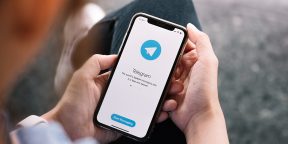
1. Читайте сообщения незаметно для отправителя
- Где это работает: в мобильных приложениях.
Как только вы просматриваете новое сообщение, у собеседника в чате появляется пометка о том, что оно прочитано. Но благодаря простому техническому трюку послания можно просматривать незаметно для отправителя.
Получив сообщение, не открывайте чат. Выключите на смартфоне интернет и только затем войдите в переписку. Прочитайте новые послания и закройте Telegram, убрав его из меню запущенных программ. После интернет можно включить и вновь открыть мессенджер. Если всё сделано верно, сообщения будут отмечены как прочитанные только на вашем устройстве, но не на аппарате собеседника.
Telegram для iOS также поддерживает другой, гораздо более удобный и надёжный способ. Получив сообщение, задержите палец на чате, не открывая его. На экране отобразится окошко, прокручивая которое, вы можете читать переписку незаметно.
2. Создавайте напоминания
- Где это работает: в мобильных приложениях.
Telegram умеет отправлять уведомления о запланированных пользователем событиях. Они приходят в виде обычных сообщений. Чтобы создать напоминание, откройте раздел «Избранное» и введите любой текст. Затем зажмите кнопку отправки и выберите «Задать напоминание». Укажите нужное время и нажмите «Отправить». В указанный срок мессенджер пришлёт вам сообщение с набранным текстом.
3. Отправляйте видео и гифки, не покидая Telegram
Где это работает: в веб‑версии, а также в мобильных и настольных приложениях.
Вы можете искать анимации в каталоге GIPHY и ролики на YouTube прямо в окне чата и тут же отправлять найденные файлы собеседникам.
Чтобы найти гифку, наберите @gif и после пробела введите поисковый запрос. Например, @gif smile — для поиска кадров с улыбкой. Желательно вводить запросы на английском. Когда найдёте нужную анимацию, нажмите на неё для отправки.
Чтобы найти видео, наберите @youtube и после пробела введите поисковый запрос на любом языке. Когда отыщете подходящий ролик, кликните по нему, чтобы отправить.
4. Копируйте только нужные фрагменты сообщений
- Где это работает: в мобильных приложениях.
Скопировать часть сообщения в Telegram на компьютере можно самым очевидным способом — выделив нужный текст курсором.
В мобильной версии ситуация другая: если задержать палец на сообщении, оно выделяется целиком. Но вы можете скопировать только часть с помощью одного дополнительного действия. Сначала зажмите сообщение, а затем выделите необходимый фрагмент.
5. Создайте свою тему оформления
- Где это работает: в мобильных и настольных приложениях.
Telegram предлагает массу вариантов для кастомизации. Вы можете не только выбирать между готовыми темами оформления, но и создать свою, настроив внешний вид каждого элемента интерфейса.
Чтобы открыть редактор тем в Telegram для iOS, перейдите в раздел «Настройки» → «Оформление», нажмите на плюс в верхнем правом углу и выберите «Создать новую тему».
Чтобы открыть редактор тем в Telegram для Android или в десктопных версиях мессенджера, перейдите в раздел «Настройки» → «Настройки чатов», нажмите на три точки в верхнем правом углу и выберите «Создать новую тему».
6. Отправляйте самоуничтожающиеся файлы, которые нельзя пересылать
- Где это работает: в мобильных приложениях.
Если вы хотите отправить конфиденциальную фотографию или видео, можете использовать дополнительные меры безопасности. Telegram умеет автоматически удалять такие файлы с устройства собеседника по истечении заданного вами времени. Кроме того, получатель не сможет переслать самоуничтожающиеся фото и видео другим контактам. А если он сделает скриншот, мессенджер уведомит вас об этом.
Чтобы отослать самоудаляющийся контент, сначала добавьте его через кнопку в виде скрепки. Перед отправкой нажмите на сам файл. Воспользуйтесь иконкой таймера и укажите время до исчезновения. Отсчёт начнётся с момента просмотра сообщения. Когда настроите таймер, нажмите на кнопку отправки.
Вы также можете создать отдельный безопасный чат для любого выбранного контакта. В такой переписке Telegram будет автоматически уничтожать все сообщения через указанное время и запрещать их отправку. Чтобы создать подобную беседу, откройте профиль нужного пользователя. Нажмите на три точки и выберите «Начать секретный чат».
7. Управляйте своей видимостью в Сети
- Где это работает: в мобильных и настольных приложениях.
Telegram разрешает каждому пользователю выбирать, кто видит его сетевой статус и время последней активности. Вы можете настроить мессенджер так, чтобы никто не знал, когда вы онлайн, или сделать эту информацию доступной только некоторым контактам.
Перейдите в раздел «Настройки» → «Конфиденциальность» → «Последняя активность» и выберите подходящие параметры. Учтите, что вы не сможете видеть активность людей, от которых скроете свой сетевой статус.
8. Просматривайте видео поверх других окон
- Где это работает: в приложении для iOS.
Вы можете смотреть отправленные или полученные YouTube‑видео и параллельно переписываться в чатах. При этом ролик будет отображаться в небольшом плавающем окне.
Чтобы запустить видео в таком режиме, нажмите на превью‑картинку, которая отображается рядом со ссылкой. Когда откроется плеер, нажмите на специальную кнопку в верхнем правом углу. После этого вы сможете перемещать окно с роликом по всему экрану.
9. Защитите чаты паролем
- Где это работает: в мобильных приложениях.
Эта функция позволяет защитить переписку от посторонних, если те получат доступ к устройству. Она может пригодиться, если вы случайно оставите где‑нибудь незаблокированный смартфон. Или если вы доверяете аппарат близким, но не хотите, чтобы те просматривали вашу переписку. При всём желании без кода подтверждения открыть список чатов будет невозможно.
Функция называется «Код‑пароль» и доступна в разделе «Настройки» → «Конфиденциальность». Создайте здесь защитный код и выберите время для автоблокировки. Каждый раз по его истечении Telegram будет закрывать доступ к чатам и отображать их только после ввода пароля. На устройствах с дактилоскопическим сканером вместо кода можно использовать отпечаток пальца.
10. Выбирайте, с какого момента будет начинаться отправленное видео
- Где это работает: в мобильных приложениях.
Если вы захотите, чтобы собеседник увидел ролик с определённой секунды, просто добавьте в сообщение со ссылкой на видео тайм‑метку. Используйте такой формат — 00:00. Перед двоеточием указывают минуты, а после него — секунды. При желании для одного видео можно добавить несколько меток.
Этот материал впервые был опубликован в июле 2018 года. В мае 2020-го мы обновили текст.
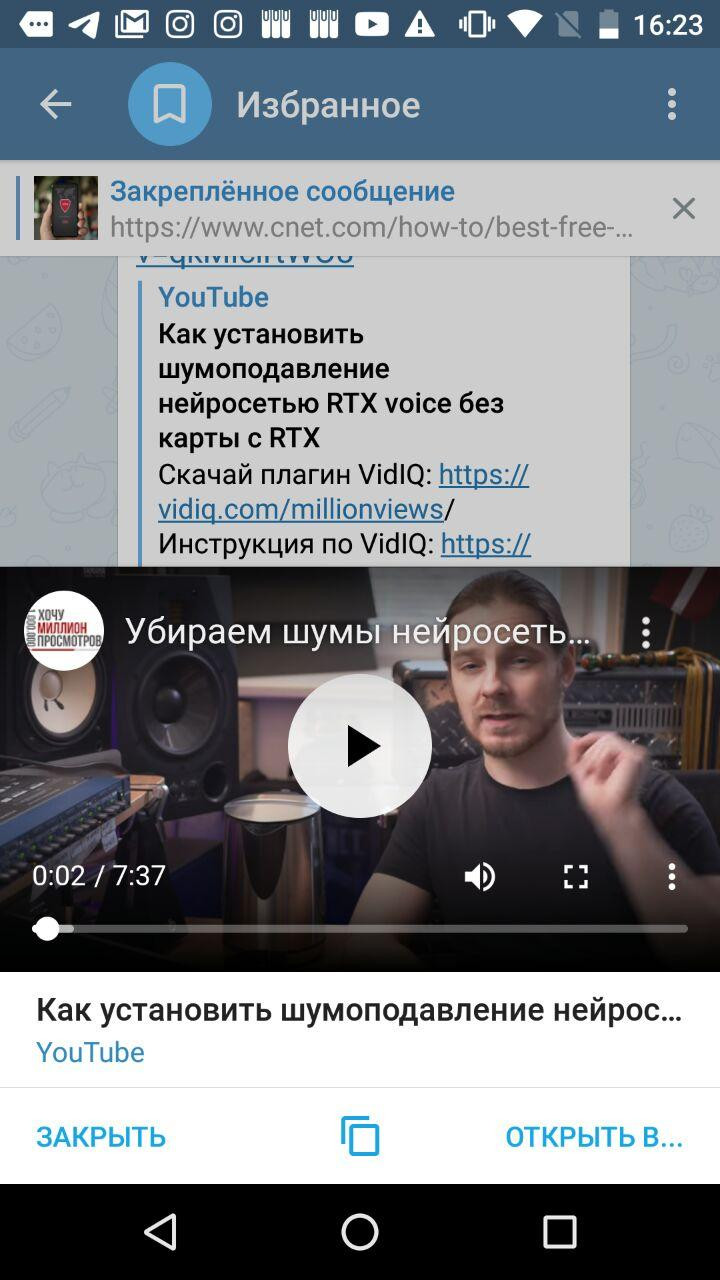
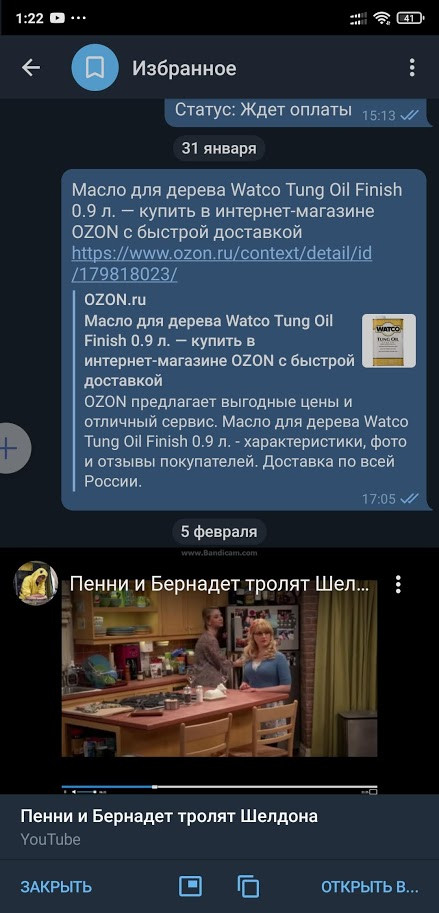
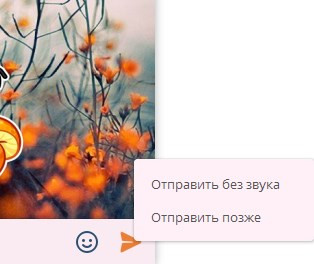















Лучшие предложения
7 товаров, которые помогут питомцам пережить жару
Лучшие предложения недели: скидки от AliExpress, Krona, Sela и других магазинов
10 компактных сумок-слингов, которые заменят повседневный рюкзак
10 автомобильных подушек, которые сделают поездки комфортнее
14 чёрных футболок, которые просто обязаны быть в базовом гардеробе
Выгодно: наушники Baseus Bowie MA10 за 2 476 рублей
Находки AliExpress: самые интересные и полезные товары
15 интересных товаров дешевле 500 рублей
16 идей для вашей годовщины: от романтики до экстрима
От СС-крема до тинта: 10 продуктов, которые стоит добавить в летнюю косметичку
Приключения Алисы в Лайфхакере. Редакция тестирует умного помощника
Правда ли изменения во внешности влияют на самооценку? Новый выпуск подкаста «Женщины и всё»